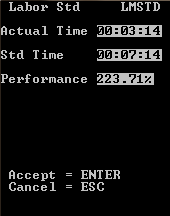循環棚卸の実行 - ロット/ロケーション/LPN
- RF 端末のメインメニューから [タスクマネージャ] を選択します。タスクマネージャ (TMM) 画面が表示されます。
-
[標準] を選択します。[タスクマネージャ (TM)] 画面が表示されます。
注:
SCE アプリケーション内の労務モジュールが有効になり、作業の開始を選択しなかった場合、表示を続行する前に、作業を開始する必要があるメッセージが表示されます。作業の開始と停止に関する情報については、『Infor WMS 生産性と労務ユーザーガイド』を参照してください。
-
次の情報を指定します。
- エリア
- 作業者が作業しているエリア
- タスク
- 循環棚卸を選択すると、タスクユーザーは循環棚卸タスクのみを受け取るように制限されます。
-
[Enter] キーを押します。該当する場合は、最初の循環棚卸タスクが表示されます。[循環棚卸 (TCC1)] が表示されます。
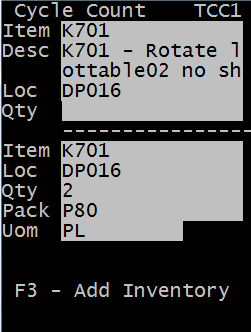
SCE 労務モジュールが有効な場合、タスクの標準の時間が画面に表示されます。
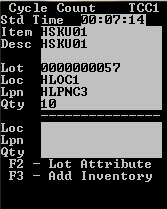
-
棚卸を完了するために、次の情報をスキャンまたは指定します。
- ロケ
- 棚卸ロケーション
- LPN
- 棚卸対象のライセンスプレート
- 数量
- 棚卸の棚卸数量
- 単位
-
デフォルトでは EA (ばら) に設定される。入力数量の単位が異なる場合、単位形式を変更できます。たとえば、ばらではなく、ケース単位で棚卸を記録できます。
- パックキー
-
デフォルトでは、STD に設定される。異なるパックキーを使用して、記録に使用するデフォルトの棚卸数量と単位を変更できます。
画面の上側の部分は読取専用ですが、下側の部分は編集できます。品目に割り当てられている循環棚卸差異ルールで、品目が棚卸対象かどうか判断します。必要であれば、適正な情報を取得するように促すメッセージを自動的に表示できます。
[F3] キーを押すと、棚卸対象品目に関連付けられているロット属性が一覧表示されます。
棚卸のリリースで [システム数量の表示] オプションを [はい] に設定した場合、システム数量が作業者に表示されます。パラメータが [いいえ] に設定されている場合、画面上部の [数量] フィールドは空白になります。
-
[Enter] キーを押します。
品目に設定された循環クラスの許容範囲にもとづいて、アプリケーションにより検数結果が判断されます。
循環クラスを設定していない場合は、循環クラスの許容範囲は有効になりません。数量がアプリケーションでの数量と一致しないくても許容範囲内の場合は、
検数差異メッセージが表示されます。 - [Esc] キーを押してメッセージ画面を終了し、[循環棚卸] 画面に戻ります。
- 該当する場合、修正値を入力して棚卸を繰り返します。
-
現在システムにない新しい在庫を作成するには、[F3] キーを押します。
プロンプトが表示されるので、追加する在庫のロケーションと LPN を入力します。システムは入力された LPN が別の倉庫ロケーションにすでに存在していないか確認します。
LPN が 1 つのロケーションにのみ存在している場合、システムは在庫の状況が [引当済]、[保留]、またはそのどちらでもないか確認します。
-
[引当済]
ロケーションが「引当済」の場合、次のメッセージが表示されます。
在庫はすでにロケーション XXX にあります。この在庫が引き当てられるので、追加や移動はできません。
循環棚卸レコードが作成されて [循環棚卸管理] 画面に表示され、検数済在庫がわかります。
- [循環棚卸ヘッダー] と [循環棚卸明細] は、[(4) ロケーション不一致] になります。
-
[循環棚卸明細メモ] フィールドには、以下が表示されます。
在庫はすでにロケーション XXX にあります。この在庫が引き当てられるので、追加や移動はできません。
-
[保留]
ロケーションが「保留」の場合、次のメッセージが表示されます。
在庫はすでにロケーション XXX にあります。ロケーション XXX は保留されているため、追加や移動はできません。
- [循環棚卸ヘッダー] と [循環棚卸明細] は、[(4) ロケーション不一致] になります。
-
[循環棚卸明細メモ] フィールドには、以下が表示されます。
在庫はすでにロケーション XXX にあります。ロケーション XXX は保留されているため、追加や移動はできません。
- 「引当済」でも「保留」でもない
在庫が「引当済」でも「保留」でもない場合は、次のメッセージが表示されます。
在庫はロケーション XXX にあります。システムは在庫を正しいロケーションに移動しています。
LPN が複数のロケーションに存在する場合、「この LPN は複数のロケーションに存在します。管理者に連絡してください。」メッセージが表示されます。LPN が存在しない場合は、次のようになります。- 入庫画面が表示され、新しい在庫を入力できます。
- この画面は [RF 入庫の入庫検査 - ASN にない品目] を省略します。
- システムは品目に割り当てられているロッタブル検査を確認します。在庫の登録に必要な不定貫/データ、連番などのフィールドが表示されます。
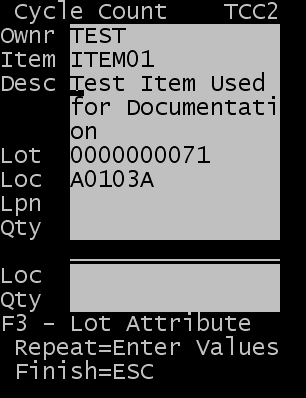
数量がアプリケーションでの数量と一致せず、品目に設定した許容範囲を下回る場合は、
棚卸差異、不足許容率メッセージが表示されます。数量がアプリケーションでの数量と一致せず、品目に設定した許容範囲を上回る場合は、
棚卸差異、超過許容率メッセージが表示されます。 -
[引当済]
-
[Esc] を押してタスクを終了および完了します。
SCE 労務モジュールが有効な場合、タスクの実績情報が表示されます。